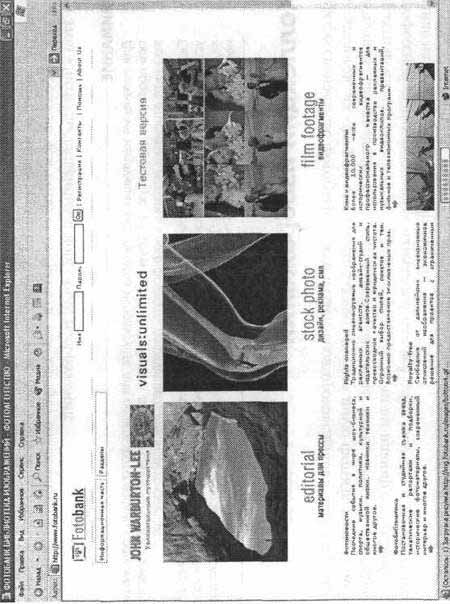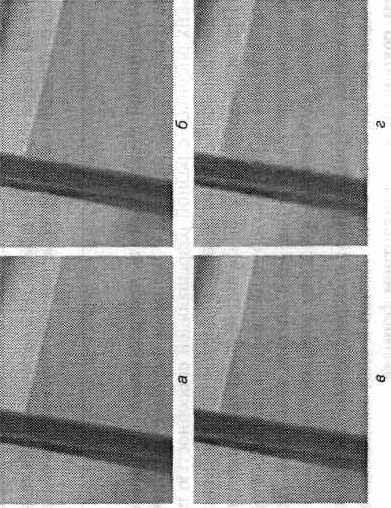Для получения изображений в электронном виде может с успехом использоваться сканер. Этимспособом вы можете перевести в электронный вид свою коллекцию традиционных бумажных фотографий или получить новые изображения, например из книг или журналов.
Если в вашем распоряжении имеется сканер для фотопленки или слайд‑сканер, вы можете получать изображения, минуя процесс фотопечати. В сочетании с высокими характеристиками современных пленочных и слайд‑сканеров это позволяет получить изображения значительно лучшего качества, чем при сканировании фотографий любительским сканером. Для сканирования пленок и слайдов могут использоваться некоторые настольные сканеры в сочетании со специальными адаптерами.
Отсканированные изображения при грамотном выполнении всех действий не только не уступают по качеству изображениям, полученным цифровой камерой, но и превосходят их.
Работа со сканером осуществляется в большинстве случаев под управлением специальной программы‑драйвера. Она автоматически вызывается из приложения, обратившегося к сканеру, например из Adobe Photoshop. Процесс сканирования управляется из программы‑драйвера при помощи ее интерфейса, а полученное изображение передается в приложение,обратившееся к программе управления сканированием. Процесс получения изображения со сканера в Adobe Photoshop рассмотрен в отдельном разделе.
Для получения наилучших результатов при сканировании изображений необходимо грамотно выбрать оборудование (сканер) и оригинал. Для большинства пользователей подойдет простой сканер, обеспечивающий оптическое разрешение при сканировании 300 dpi. Получаемые при помощи таких сканеров изображения вполне подходят для размещения на домашней страничке в Интернете, печати на домашнем принтере или же пересылки друзьям по электронной почте. Большинство домашних сканеров способны обеспечить большее разрешение (а значит, и лучшее качество изображения), но процесс сканирования при этом может занять неоправданно много времени.
Также следует учитывать, что чем большая разрешающая способность запрошена от сканера, тем больше будет объем полученного файла. Даже при относительно небольших разрешениях, например 100 dpi (изображения такого качества подходят разве что для пересылки по электронной почте и просмотра на экране компьютера), объем несжатогоизображения, полученного при сканировании фотографии размером 10 х 15 см, превысит 500 Кбайт. Для размещения в Интернете или отправки по электронной почте такие файлы лучше сохранять в форматах, допускающих сжатие изображений. К сожалению, в большинстве случаев сжатие изображения приводит к ухудшению качества.
Для цифровой обработки или для последующего вывода изображений на качественную печать (профессиональный или полупрофессиональный фотопринтер или цифровую печатающую машину) желательно получить изображение как можно более высокого качества и большого размера (в данном случае эти понятия являются практически синонимами). Имея цифровое изображение большого размера (содержащее много информации), вы будете иметь больше простора для работы. Значительный объем информации позволит сформировать качественное изображение при выводе на печать.
В большинстве случаев изображения, отсканированные с разрешением 600 или 800 dpi, позволят подготовить качественные материалы для обработки и последующего вывода на печать при разрешении печати 300 dpi (этого вполне достаточно для основных целей).
ПРИМЕЧАНИЕ. Оптическим, или аппаратным, разрешением часто называют разрешающую способность сканера, обеспечиваемую его чувствительным элементом. Эта характеристика в основном определяет объем собираемой информации об изображении. Многие программы позволяют при сканировании использовать значения разрешающей способности, превышающие оптическое разрешение. Следует знать, что изображение при этом сканируется при разрешающей способности, определяемой аппаратными возможностями сканера, а затем искусственно увеличивается программными методами, что не только не улучшает, но даже может ухудшить качество изображения. Качество сканера определяется множеством параметров. Поэтому если вы не уверены в своих знаниях, при выборе сканера проконсультируйтесь с более опытными пользователями и персоналом магазина.
Отсканировав изображение, сохраните его на жестком диске. Имейте в виду, что изображения могут иметь большой объем. Для их хранения может потребоваться много места на диске. Файлы лучше поместить в папку, отведенную для связанных с вашим проектом или определенной темой кадров. Для удобства вы можете указать в названии файла размер изображения и разрешение, при котором производилось сканирование.
Если вы уже владеете соответствующими методами и приемами, перед тем как закрыть файл, проведите начальную цветокоррекцию. Скорее всего, потребуется произвести коррекцию уровней черного и белого. Возможно, потребуется коррекция оттенков, но может быть, вы сочтете, что оттенки изображения соответствуют действительности или вашим ожиданиям и целям, что не менее важно. Коррекцию яркости и оттенков можно отложить и выполнить в процессе работы над изображением.
Если упомянутые выше термины, например уровни черного и белого, понятны вам не больше чем китайская грамота, вам следует ознакомиться с разделами этой книги, посвященными коррекции изображений.
ВНИМАНИЕ. Для получения наилучших результатов используйте для печати фотографий, подлежащих сканированию, глянцевую фотобумагу. Если требуется действительно высокое качество, закажите отпечатки максимального формата, подходящего для вашего сканера.
Сканирование полиграфических материалов может потребовать дополнительных мер для устранения муара, возникающего при сканировании полиграфического растра (точек краски, образующих изображение). Об этих мерах подробно рассказано в разделе, посвященном взаимодействию Adobe Photoshop со сканерами.
Коллекции изображений
Профессиональные фотографы часто издают свои произведения в виде сборников и каталогов, из которых вы можете заказать ту или иную фотографию. В таких каталогах, как правило, содержатся фотографии высокого качества, пригодные практически для всех видов графических работ. Если вы планируете разработку профессиональных рекламных материалов или веб‑сайта, вам стоит обратить внимание на этот источник изображений.
Каталоги фотографий (их часто называют фотобанками) доступны в виде веб‑сайтов (рис. 3.1), компакт‑дисков с коллекциями изображений, бумажных каталогов. Фотографии в каталогах чаще всего разбиваются по тематике. Это могут быть как постановочные фотографии, так и фотографии, снятые в реальных условиях.
ПРИМЕЧАНИЕ. Компакт‑диски или DVD с фотографиями могут продаваться с помощью сайта, посетив который, вы сможете ознакомиться с уменьшенными копиями изображений. Так вы избежите покупки кота вмешке. По такому каталогу вы можете заказать файл требуемого разрешения (размера изображения), который будет доставлен вам через Интернет или на компактдиске по обычной почте. В некоторых случаях вы можете заказать копию негатива или отпечаток требуемого размера.
Большинство фотобанков работают на коммерческой основе. Вам придется заплатить либо за доставку файла, либо за покупку компакт‑диска. Кроме того, некоторые фотографы требуют отчислений за тираж продукции, изготовленной с использованием их произведений. Плата может быть высокой, поэтому к услугам фотобанков прибегают в основном рекламные агентства и профессиональные дизайнеры, для которых изготовление рекламных модулей, обложек журналов, оформление публикаций, верстка и подготовка материалов к печати являются источником дохода.
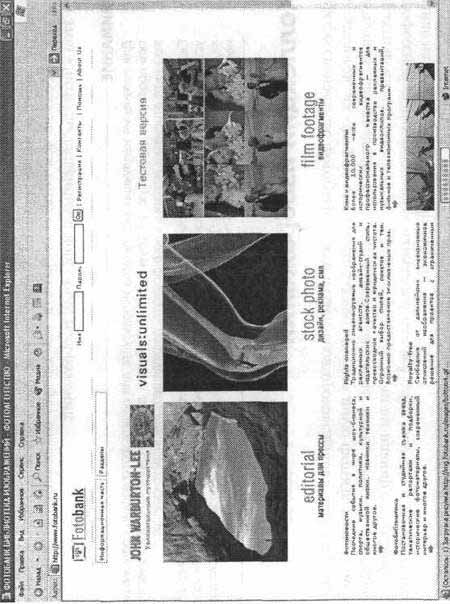
Рис. 3.1. Высококачественные фотографии можно найти в фотобанках, размещенных в Интернете. Например www.fotobank.ru
Некоторые из размещенных в Интернете фотобанков являются бесплатными. Вы можете пользоваться их архивами свободно или с незначительными ограничениями. Например, вам могут разрешить выбрать фотографии для личных целей бесплатно, но потребовать плату за право применения изображений в коммерческой продукции.
Некоторые фотографы размещают на своих сайтах собственные коллекции изображений, доступные для просмотра и иногда – для использования. Если автор разрешает задействовать фотографии при подготовке каких‑либо изображений или документов, на сайте могут быть доступны высококачественные версии изображений, пригодные не только для Интернета, но и для полиграфии.
ПРИМЕЧАНИЕ. При полиграфической печати используется более высокое разрешение, чем при просмотре изображений на экране. Экран монитора позволяет отображать изображения с разрешением 72 или 96 dpi, в то время как при цветной печати в основном используется разрешение 300 dpi. Такая разница в разрешающей способности печатающих машин и мониторов приводит к тому, что изображение, имеющее достаточно большой размер и высокое качество при просмотре на экране монитора, после печати может оказаться маленьким или приобрести совершенно непрезентабельный вид (изображение становится нечетким, проявляются отдельные пикселы).
Если вы решили выбрать в качестве источника изображений фотобанк, размещенный в Интернете, каталог или коллекцию изображений на компакт‑диске, вам не потребуется заниматься сканированием. Просто перепишите изображения с полученного компакт‑диска, электронного письма или указанного вам каталога на сервере в нужную папку на жестком диске вашего компьютера.
В этой главе вы изучили наиболее удобные и распространенные методы получения цифровых фотоизображений, пригодных для создания ваших собственных произведений. В следующей главе вы ознакомитесь с форматами файлов, служащих для хранения исходных фотографий, промежуточных результатов работы и для сохранения конечных результатов вашего труда.
Глава 4.
Форматы файлов изображений
Во время работы с изображениями в цифровом виде вам придется иметь дело с различными типами файлов. Цифровые камеры сохраняют изображения в различных форматах. Чаще всего это JPEG или TIFF. После копирования файлов на жесткий диск вашего компьютера вы можете сохранять файлы в других форматах, выбирая тот или иной в зависимости от стоящих перед вами целей.
Различные форматы предоставляют вам различные возможности – вы можете сохранить файл со всеми дополнительными элементами, использованными во время редактирования, можете применить сжатие изображения для удобства размещения его в Интернете или отправки по электронной почте, можете сохранять файлы в различных цветовых моделях, оптимизируя файл для вывода на экран или на печать.
Таким образом, на различных этапах работы вам предстоит работать с файлами различных форматов. Необходимо научиться правильно выбирать формат файла и использовать его возможности.
Формат JPEG
Работая с цифровыми камерами, вы, как правило, можете выбрать формат, в котором будут сохраняться снимки. Эту возможность предоставляют большинство современныхкамер.
Объем карт памяти ограничен, а их стоимость, особенно карт большого объема, довольно высока. Поэтому фотографы заинтересованы в сохранении как можно большего числа фотографий при минимизации объема файлов. Можно сохранять изображения меньшего размера, но это не всегда приемлемо, поскольку уменьшается качество изображений при печати (при неизменном размере и разрешении отпечатка). Для того чтобы сохранить размер изображения и при этом уменьшить размер файла, используют формат, позволяющий сжимать информацию.
Наиболее распространенным в настоящее время форматом, предназначенным для хранения полноцветных фотоизображений с применением сжатия данных, является формат JPEG. Первые работы над его созданием были начаты в 1982 году, когда в рамках Международной организации по стандартизации (International Standardization Organization –ISO) была создана Группа экспертов по машинной обработке изображений (Photographic Experts Group –PEG). Эта организация занималась вопросами передачи видеоданных, изображений и текста по каналам цифровой связи. Целью исследований была разработка международных стандартов в области передачи данных этих типов в компьютерных сетях. В 1986 году Международный консультационный комитет по телеграфии и телефонии (Consultative Committee for International Telephone and Telegraphy – CCITT) начал разработки, направленные на создание алгоритмов передачи факсимильной информации (цветных и монохромных изображений). Алгоритмы, созданные специалистами этих организаций, оказались похожими, и в 1987 году они объединили свои усилия по разработке единого стандарта сжатия изображений. Результатом этого сотрудничества стал формат JPEG (Joint Photography Experts Group), позволяющий реализовать сжатие полноцветных или монохромных изображений до размеров, удобных для передачи по каналам связи. В отличие от формата GIF, JPEG позволяет хранить изображения, содержащие до 16 миллионов оттенков.
Так как фотографии и видеоизображения часто содержат протяженные области с плавными переходами цвета (градиентами), для их сжатия не подходят алгоритм LZW или подобные ему. Они не позволяют значительно уменьшить размер файла. Для качественной компрессии понадобились новые алгоритмы, основанные на других принципах.
В основе JPEG лежит так называемое сжатие с потерями. Это значит, что сжатие изображения происходит за счет отбрасывания мелких, незначительных деталей. Во многих случаях эти деталистоль малы и незаметны, что человек не в состоянии заметить разницу между сжатым изображением и оригиналом. Однако разница в размерах соответствующих файлов может быть значительной.
Основы алгоритма JPEG – преобразование информации о цвете, хранимой отдельно для всех цветовых составляющих одного пиксела, в область частот с последующей фильтрацией. Проще говоря, для хранения данных о цвете используются не цветовые составляющие каждого пиксела, а сведения о том, как изменяется вклад той или иной составляющей в результирующий цвет. Такие методы обработки основываются на принципах частотного анализа, широко применяемого в радиоэлектронике. В данном случае изменение яркости или цветовых составляющих от пиксела к пикселу описывается в виде набора колебаний (по аналогии с радиоэлектроникой эти колебания молено назвать составляющими сигналами) различных частоты и амплитуды. Такую операцию также называют определением спектра сигнала.
ПРИМЕЧАНИЕ. Преобразование сигналов в набор частотных составляющих осуществляется при помощи так называемого прямого преобразования Фурье. Обратное преобразованиеФурье позволяет синтезировать сигнал по его спектру.
Сохраняя или обрабатывая сигнал (в случае работы с фотографиями – данные, описывающие изображение), вы можете оставить только наиболее значимые составляющие, а остальными пренебречь. Разумеется, часть информации при этом будет потеряна, но данные будут воспроизведены с приемлемой точностью. Обратите внимание на то, что, уменьшая число рассматриваемых составляющих сигнала, мы тем самым уменьшаем объем информации, описывающей этот сигнал, то есть сжимаем данные.
В этом утверждении заложена сущность всех алгоритмов сжатия изображения с потерями. Частью информации можно пренебречь ради того, чтобы воспроизвести изображение с приемлемой точностью и при этом достичь уменьшения объема описывающих его данных. Конечно, при этом теряются некоторые детали изображения, качество снижается, но, разумно выбирая алгоритм и степень сжатия, можно добиться того, что файл с рисунком значительно уменьшится в объеме, а сам рисунок останется пригодным к использованию.
ПРИМЕЧАНИЕ. Даже если не отбрасывать часть информации, потери все равно возникнут. Дело в том, что компьютер производит все операции с определенной точностью. Из‑за округления изображение исказится даже при отсутствии сжатия.
Для лучшего понимания основ работы алгоритма JPEG следует рассмотреть особенности восприятия человеком окружающей его реальности. Человеческий глаз более чувствителен к яркости, чем к цветовым составляющим изображения. Если вы переведете изображение в монохромный режим (яркий пример – черно‑белый телевизор), то изображенные предметы останутся узнаваемыми – вы сможете сказать, что изображено, и даже определить некоторые свойства объекта, например материал, из которого он состоит. Изображение, содержащее цвета, но лишенное яркостной составляющей, практически невозможно распознать. Вы можете легко убедиться в этом при помощи Photoshop. Просто закрасьте какой‑либо рисунок любым цветом (но не черным и не белым) при помощи инструмента Paintbrush (Кисть) в режиме Luminosity (Яркость). При этом все пикселы приобретут яркость цвета кисти.
Итак, у нас в руках два основных компонента алгоритма сжатия изображений JPEG. С одной стороны, разложив некоторый сигнал (в данном случае –это информация об изображении)на частотные составляющие и отбросив самые незначительные из них, мы можем достичь сжатия данных. С другой стороны, человеческий глаз устроен так, что он воспринимает в первую очередь яркость изображения и уже потом –его цветовые характеристики. Это определяет два способа уменьшения объема файла изображения, которые и используются в алгоритме JPEG:
• объем хранимых и передаваемых данных может быть уменьшен путем разложения информации о цвете на частотные составляющие с последующим отбрасыванием самых незначительных из них – лишних;
• так как глаз человека более чувствителен к яркости изображения (в данном случае оно состоит из пикселов), чем к его цвету, следует стремиться передать без искажений информацию о яркости пикселов, а информацией об их цвете можно до определенной степени пренебречь.
Применение этих методов позволяет достичь высокой степени сжатия и значительно уменьшить объем файлов, содержащих изображение. Грамотное использование алгоритма позволяет получить настолько высокое качество воспроизведения картинки, что различить сжатое изображение и оригинал практически невозможно.
При сохранении изображения в формате JPEG над ним производятся следующие операции:
1. Изображение преобразуется из исходной цветовой модели (например, RGB, где каждая точка описывается тремя цветовыми составляющими) в модель, содержащую яркостный компонент и два компонента, определяющих цвет точки. Это необходимо для раздельной обработки яркостной и цветовой составляющих изображения. Если изображение уже находится в подходящем цветовом режиме, преобразование не требуется. В дальнейшем все компоненты обрабатываются независимо друг от друга.
2. Цветовые компоненты усредняются между соседними пикселами, что позволяет уменьшить объем данных, требуемых для их передачи. Обычно усреднение производится так, что поле цветовых компонентов уменьшается в два раза по вертикали и по горизонтали. Например, для изображения 400 х 400 пикселов будут получены поля цветовых компонентов размером 200 х 200. Возможны и другие сочетания коэффициентов пропорциональности сторон, например 2:1, но они дают меньшую степень сжатия. Яркостный компонент на этом этапе не изменяется. Благодаря этому яркость изображения подвергается меньшим искажениям.
3. Применение дискретного преобразования Фурье. Изображение (точнее, каждый из его компонентов) разбивается на блоки 8x8 пикселов, к которым применяется дискретное преобразование Фурье. При этом информация о значении того или иного компонента представляется в виде соответствующих колебаний. По аналогии с радиотехническими сигналами можно выделить в преобразованных компонентах некоторое среднее значение (некоторый аналог постоянного тока), а также переменную составляющую (аналог переменного тока). Высокочастотные (быстрые) изменения параметров менее заметны, чем изменения низкочастотные (плавные). Поэтому верхние частоты могут быть отброшены.
4. Квантование значений параметров. Для отбрасывания ненужных компонентов значения, полученные в ходе преобразования Фурье, делятся на весовые коэффициенты и округляются. Для каждой точки внутри блока преобразования (8x8 пикселов) используется свой коэффициент, который выбирается из специальной таблицы. Для яркости и цветовых составляющих используются отдельные таблицы. Составлять такие таблицы довольно сложно, поэтому большинство кодировщиков JPEG используют стандартную таблицу ISO.
5. Именно на этом этапе производится регулировка качества изображения. Изменяя весовые коэффициенты, можно определить, какая часть информации будет отброшена. При этом качество изображения и размер файла изменяются обратно пропорционально друг другу.
6. Сжатие полученных значений без потерь. Для устранения повторов в полученных значениях параметров изображения данные дополнительно сжимаются по методу Хаффмана. Этот метод основывается на замене всех кодов, встречающихся в исходных данных, на новые, причем наиболее часто встречающиеся комбинации получают самые короткие обозначения. Этот метод позволяет достичь высокой степени сжатия без потери информации.
Для раскодирования данных необходимо выполнить эти операции в обратном порядке:
1. Данные разархивируются в соответствии с методом Хаффмана. В результате получаются отсчеты параметров изображения.
2. Из файла считывается таблица весовых коэффициентов. С ее помощью восстанавливаются результаты преобразования Фурье, выполненного при сжатии. В зависимости от степени сжатия, заданной кодировщиком, эти данные в той или иной степени соответствуют исходным.
3. Над отсчетами частотных составляющих производится обратное преобразование Фурье. Это позволяет восстановить значения компонентов изображения.
4. Полученные значения цветовых компонентов распределяются между соседними пикселами. Это необходимо из‑за того, что при сжатии поле цветовых компонентов было уменьшено. Яркостный компонент сразу готов для последующей обработки.
5. Для удобства вывода на экран или выполнения обработки изображение преобразуется в одну из цветовых моделей (к примеру, в RGB для вывода на экран или в CMYK для печати).
Рассмотрев принцип работы алгоритма JPEG, мы можем подробнее остановиться на сферах его применения.
Основная проблема, ограничивающая применение этого формата, – снижение качества изображения при увеличении степени сжатия. Причем для каждого изображения приемлемая степень сжатия будет разной. Определить ее проще всего подбором.
Посмотрим, как сказывается сжатие на качестве изображения. Для этого сохраним фотографию в формате JPEG. На рис. 4.1, а приведен увеличенный фрагмент исходного изображения и этот жефрагмент после сжатия в различных режимах. Все изображения сохранялись при помощи Adobe Photoshop. Для них приведено значение показателя качества, используемого в этой программе. Размеры файлов (рис. 4.1): а – 299 Кбайт, 6 – 41 Кбайт, в – 25 Кбайт, г – 20 Кбайт. Из рис. 4.1. г видно, что при степени сжатия близкой к максимальной на изображении возникают шумы и искажения, в то время как при сжатии с максимальным (или близким к максимальному) показателем качества (см. рис. 4.1, б) изображение практически не отличается от оригинала.
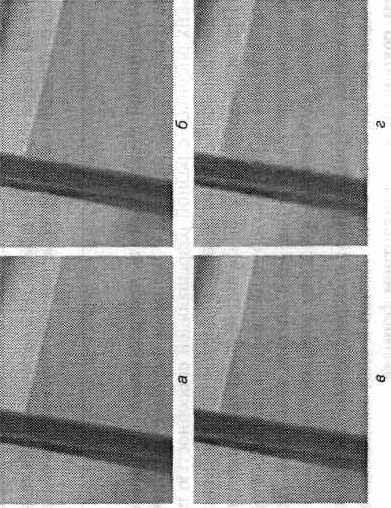
Рис.4.1. Увеличенные фрагменты изображения после сохранения в формате JPEG с различными значениями показателя качества: а – оригинал (формат TIFF без сжатия), б – показатель качества 10, в – показатель качества 4, г – показатель качества 1
ПРИМЕЧАНИЕ. Искажения, вносимые в изображение кодировщиком JPEG, часто называют артефактами JPEG.
Результаты этого небольшого эксперимента позволяют сделать вывод о том, что формат JPEG хорошо подходит для хранения фотографий и других изображений, содержащих много различных оттенков с плавными переходами между ними. А вот изображения, содержащие четкие линии (например, чертежи), в нем сохранять не следует – линии могут смазаться (см. рис. 4.1, в и г). Также не следует сохранять в этом формате изображения, содержащие большие однотонные плоскости, – на них может возникнуть шум.
Тестирование также показало нам, что при помощи JPEG можно достичь значительной степени сжатия. Например, для изображения, показанного на рис. 4.1, г, она составила 14,95. Однако качество изображения при таких режимах сохранения может стать неприемлемым. Разумно выбирая режим сжатия, можно добиться высокого качества изображения и при этом значительно уменьшить размер файлов на диске или в памяти камеры. Так, для фото, представленного на рис. 4.1, б, степень сжатия равна 7,29, а качество вполне подходит для оформления веб‑страниц, цифровой фотопечати и даже для некоторых видов полиграфических работ. Для изображения, показанного на рис. 4.1, в, степень сжатия еще больше, но качество еще вполне приемлемо для многих целей, включая печать в любительской фотолаборатории.
Итак, мы рассмотрели принципы работы и основные свойства алгоритма JPEG. Но это только основной (базовый) вариант стандарта. У этого формата есть несколько дополнений, каждое из которых позволяет существенно расширить его возможности.
ПРИМЕЧАНИЕ. В англоязычной литературе базовый вариант JPEG часто называется baseline (базовый) или standard (стандартный). Некоторые производители могут не поддерживать расширения формата.
Среди таких расширений можно назвать прогрессивное построение изображений, разбиение изображений на зоны с разными показателями качества, сохранение нескольких рисунков с разной разрешающей способностью в одном файле и т. д. Для веб‑дизайна наиболее полезным является прогрессивное построение изображений. При использовании этой функции файл сохраняется за несколько проходов. После загрузки на компьютер пользователя данных об одном проходе изображение сразу выводится на экран, но с низким качеством. По мере загрузки оставшихся данных качество изображения повышается.
У файлов, сохраненных с применением прогрессивного построения изображений, есть еще одно достоинство –они обычно имеют несколько меньший размер, чем файлы, сохраненные в стандартном формате.
Кроме собственно изображения в файлах формата JPEG могут сохраняться и некоторые дополнительные элементы, например направляющие линии, используемые при редактировании изображений. Цифровые камеры записывают в создаваемые файлы информацию об условиях съемки (чувствительность, выдержка, диафрагма, фокусное расстояние, параметры вспышки и т. д.). Конкретный набор параметров и степень детализации данных зависят от модели камеры. Некоторые программы (например, Adobe Photoshop или программы просмотра файлов, поставляемые вместе с камерой) могут считывать эти данные и отображать их в удобном для восприятия человеком виде (ОС Windows XP также позволяет считывать это). Для их просмотра вызовите пункт Свойства из контекстного меню файла в окне Проводника Windows или другой подобной программы, перейдите на закладку Сводка и щелкните на кнопке Дополнительно.
ПРИМЕЧАНИЕ. Данные о параметрах съемки, сохраняемые в файле цифровой камерой, часто обозначаются аббревиатурой EXIF.
Формат PSD
Так как графический пакет Adobe Photoshop является одним из наиболее распространенных средств обработки изображений и подготовки веб‑графики, его внутренний графический формат (PSD) также получил широкое распространение.
ПРИМЕЧАНИЕ. Данный формат наиболее широко применяется для хранения промежуточных результатов работы над оформлением сайта или каким‑либо иным проектом. Для хранения исходных изображений обычно используются другие форматы.
Формат PSD развивается одновременно с программой Photoshop, что необходимо для хранения элементов, которые вводятся в новых версиях программы. При этом сохраняется полная обратная совместимость форматов. То есть файл, сохраненный, например, в Photoshop 5.0, можно открыть в Photoshop CS 2 без потери элементов изображения и качества. Следует учитывать, что некоторые элементы обновленных версий формата PSD не смогут быть прочитанными в более ранних версиях программы.
ПРИМЕЧАНИЕ. Основа использующегося в настоящее время формата PSD была введена в Photoshop 3.0. Именно в этой версии были введены слои, позволяющие более гибко работать с изображением и хранить его элементы отдельно друг от друга. В предыдущих версиях формата PSD слои отсутствовали, поэтому они рассматриваются как самостоятельные форматы хранения изображений.
В настоящее время файл, сохраненный в формате PSD, может содержать следующие элементы:
• Слои изображений. Для каждого слоя хранится отдельный канал прозрачности (альфа‑канал), позволяющий отдельно задать прозрачность каждой точки изображения. Прозрачность может изменяться от 0 до 100 % (256 градаций). Один из слоев полностью непрозрачен и называется Фон (Background). Этот слой создается по умолчанию в любом создаваемом файле (за исключением файлов с прозрачным фоном). Для сохранения файлов в форматах, не позволяющих сохранять слои, все существующие слои объединяются в фоновый слой. Слои могут быть сгруппированы или объединены в набор (layer set), после чего многие операции (такие как перемещение изображения) выполняются над всеми слоями группы или набора одновременно. Кроме того, для слоя могут быть определены стили и эффекты, определяющие вид изображения, но не изменяющие его (например, можно задать тень, отбрасываемую слоем, не изменяя самого слоя).
ПРИМЕЧАНИЕ. В компьютерной графике данные о прозрачности изображения принято называть альфа‑каналом (alpha‑channel). Прозрачность некоторого объекта может обозначаться в программах как альфа (alpha).
• Дополнительные альфа‑каналы. Вы можете определить и сохранить дополнительные альфа‑каналы, не связанные с конкретными слоями. Эти каналы могут использоваться для сохранения сложных масок (выделений фрагментов изображений).
• Цветовые каналы. Изображение в формате PSD может храниться в различных цветовых моделях (RGB, Lab, CMYK, Grayscale и т. д.). Для моделей, предусматривающих наличие нескольких цветовых каналов, эти каналы сохраняются отдельно (например, для изображения в модели Lab отдельно сохраняются каналы L, а и Ь). Это позволяет конвертировать изображения из одной модели в другую после загрузки из файла. Кроме того, каналы могут быть выделены в отдельные файлы, что используется, к примеру, при подготовке изображения к печати. Кроме основных каналов цветовой модели могут сохраняться каналы дополнительных цветов (spot channels), хранящие информацию о дополнительных красителях, применяемых при печати изображения.
• Цветовые профили (профили ICC). Цветовые профили позволяют скорректировать изображение таким образом, что его цвета выводятся на выводящее устройство (монитор или принтер) без искажений. Внедренные в PSD‑файл цветовые профили позволяют с легкостью переносить эти файлы с одного компьютера на другой без искажений оттенков. Благодаря использованию системы цветокоррекции программа Photoshop удобна для дизайнеров, работающих в полиграфии. Для вебдизайна это не столь актуально, так как конечные файлы изображений не могут сохранять цветовые профили. Возможность применения внедренных цветовых профилей появилась в Photoshop 5.O.
• Внедряемые объекты. В предыдущих версиях Photoshop можно было внедрять в файлы растрового изображения векторные объекты. Это позволяло строить сложные кривые и сохранять выделения с возможностью последующего редактирования. В версии Photoshop 6.0 возможности применения векторной графики были существенно расширены. Появились автофигуры, при помощи которых можно легко строить такие фигуры, как прямоугольники, эллипсы, линии и многогранники; Adobe Photoshop CS 2 позволяет внедрять в изображение не только векторные, но и растровые изображения, хранящиесяв других файлах. Такие изображения пользуются определенной автономностью, например, вы всегда можете заменить его на изображение из другого файла или использовать средства масштабирования, не боясь повредить исходный документ.
• Направляющие. Направляющие линии позволяют легко выравнивать объекты, расположенные на разных слоях, точно выделять прямоугольные области изображения, проводить прямые линии. Эта возможность была впервые реализована в Photoshop 4.O. Текстовые слои. Для удобства работы с текстом в Photoshop 5.0 были введены текстовые слои. Такие слои сохраняют текст не только в растровой форме (обычная графика), но и в виде собственно текста, что позволяет изменять текст и параметры его отображения. Программы, используемые для просмотра файлов (например, ACDSee), отображают такие слои в виде пикселов, a Photoshop позволяет получить доступ к таким атрибутам, как гарнитура шрифта, его размер, начертание, расстояние между символами (кернинг) и др. Следует заметить, что в Photoshop 6.0 были введены новые правила форматирования текста. В связи с этим предыдущие версии этой программы могут отображать и редактировать текст, сохраненный в шестой версии только в виде растровой графики.
• Миниатюры (thumbnail). Данный элемент представляет собой уменьшенную копию изображения, хранимого в файле. Многие программы считывают это изображение и отображают до открытия основного содержимого. По этим рисункам можно быстро выбрать нужный файл, особенно если его имя не связано с содержимым.
Кроме перечисленных элементов файл в формате PSD может содержать текстовые и звуковые комментарии, а также некоторые другие блоки. Для уменьшения объема, занимаемого PSD‑файлом на диске, в этом формате используется алгоритм сжатия RLE (Run‑Length Encoding – кодирование серий). Этот алгоритм обеспечивает сравнительно невысокую степень сжатия, но позволяет повысить скорость обработки данных; кроме того, сжатие производится без потерь информации. PSD‑файлы занимают меньше места на диске, чем, скажем, несжатые файлы в формате TIFF. Файлы PSD можно дополнительно сжать при помощи программы‑архиватора. Это позволяет уменьшить объем файла еще приблизительно в два раза (в зависимости от содержимого).
ПРИМЕЧАНИЕ. Алгоритм сжатия данных RLE предусматривает замену последовательностей одинаковых символов на два символа –кодируемый символ и число его повторений. Разумеется, наибольший эффект от применения этого алгоритма достигается на файлах, содержащих много одинаковых символов, следующих друг за другом. Применительно к графике это изображения, содержащие большие области, равномерно залитые одним цветом. Подобные алгоритмы кодирования обычно используются в устройствах передачи данных (например, в портах ввода‑вывода), поддерживающих аппаратное сжатие данных.
Работая с исходными изображениями (фотографиями, заготовками), стремитесь получать оригиналы большего размера, чем это нужно. Например, если вам необходимо получить изображение размером 100 х 100 пикселов и обработать его, возьмите исходное изображение размером 1000 х 1000 пикселов. Обработав изображение, придайте ему нужные размеры. Разумеется, такое соотношение размеров не является правилом, все зависит от конкретной ситуации. Поступать подобным образом следует потому, что при обработке растровых изображений программа сталкивается с конечной единицей измерения – пикселом. Нельзя получить элемент изображения меньший, чем один пиксел. Графический редактор, обрабатывая изображение большегоразмера, получит большую свободу действий и сможет выполнить обработку более качественно. Если речь идет об исходных изображениях в формате JPEG, можно рекомендовать использовать тот же подход. В самом деле, если изображение несколько размыто при сжатии, но имеет размер больший, чем нужно, уменьшение изображения может поправить сит<